Prawie wszyscy używają teraz dysków flash USB. Jest to prosty i niezawodny sposób przesyłania i przechowywania informacji. Ale nieprawidłowe działanie tych urządzeń stało się częstym problemem dla wielu użytkowników. Poniżej znajdują się wszystkie możliwe przyczyny problemów i możliwości ich rozwiązania.
Najpierw zostaną opisane prostsze i skuteczniejsze sposoby rozwiązania problemu, dlatego należy postępować zgodnie z zaleceniami w określonej kolejności. Ale nie zapominaj, że niektórych problemów, takich jak poważne uszkodzenia fizyczne, nie da się wyeliminować.
Powody, dla których system nie rozpoznaje urządzenia
Do obsługi urządzenia USB posiada wbudowany specjalny kontroler. Jeśli wystąpi pewna awaria, może ona zostać zablokowana, co uniemożliwi komputerowi rozpoznanie dysku flash.
Przyczyną awarii może być skok napięcia, nagłe usunięcie dysku flash, nieprawidłowe formatowanie itp. Naruszenia tego typu można nadal naprawić, ale w przypadku uszkodzeń mechanicznych lub termicznych nie można przywrócić działania dysku flash.
Możesz zrozumieć, że dysk flash nie jest wykrywany przez komputer na podstawie następujących czynników:
- Urządzenie USB jest podłączone, ale komputer wyświetla komunikat „włóż dysk”;
- Pojawia się komunikat „Urządzenie podłączone, nie wykryte”;
- wysyła żądanie sformatowania dysku flash;
- pojawia się komunikat o błędzie odczytu danych;
- Wskaźnik na dysku świeci się, ale nie jest wyświetlany na komputerze itp.
Przyczyną awarii może być również:
- niedziałające porty USB komputera;
- nieaktualne sterowniki;
- wirusy na urządzeniu;
- awarie ustawień w BIOS-ie;
- różne systemy plików urządzenia USB i komputera;
- przypisanie litery podłączonego dysku twardego do pendrive'a itp.
Kontrola kierowcy
Przede wszystkim musisz sprawdzić, czy sterownik jest poprawnie zainstalowany na Twoim komputerze.
Aby to zrobić, przejdź do „Zarządzania dyskami”:

Teraz spróbuj wyjąć i włożyć urządzenie USB i zobacz, czy pojawi się w tym oknie. Jeśli dysk flash jest widoczny, a jego stan jest oznaczony jako „Dobry”, kliknij go prawym przyciskiem myszy i wybierz „Uczyń partycję aktywną”.
Jeśli wystąpi problem, pojawi się status „Nieprzydzielony”, „Niezainicjowany” lub „Nieznany”, co oznacza, że urządzenie jest uszkodzone.
System może przypisać pendrive'owi niewłaściwą literę, co również uniemożliwi jego rozpoznanie. Kliknij urządzenie prawym przyciskiem myszy i wybierz „Zmień literę dysku” i przypisz inną wartość:

Sam sterownik dysku flash należy sprawdzić w Menedżerze urządzeń:
- początek;
- panel sterowania;
- menadżer urządzeń.
Jeżeli sterownik napędu flash nie jest zainstalowany, obok jednego lub większej liczby urządzeń USB pojawią się żółte znaki zapytania.
Błędy sprzętowe komputera
Jeśli komputer nie wykryje nowego dysku flash, włóż go do innego portu USB. Jeśli wszystkie porty działają normalnie z wyjątkiem jednego, przyczyną problemu jest problem z tym portem.
Ten sam problem może pojawić się w przypadku podłączenia dysku flash nie bezpośrednio, ale przez koncentrator USB lub przedłużacz. Spróbuj podłączyć urządzenie bezpośrednio do portu USB. Jeśli wszystko działa, przyczyną jest adapter.
Zdarza się, że wiele urządzeń jest podłączonych do komputera poprzez USB, wówczas porty mogą nie mieć wystarczającej mocy do obsługi pendrive'a. Odłączaj po kolei inne urządzenia od portów, pozostawiając jedynie mysz i klawiaturę. Jeśli dysk USB teraz działa, przyczyną problemu jest brak zasilania.

W takim przypadku lepiej jest zainstalować mocniejszy zasilacz lub koncentrator USB z osobnym źródłem zasilania. Ale jeśli rozmiar urządzenia flash jest bardzo duży, starsze modele laptopów po prostu nie poradzą sobie z jego mocą. Dzięki tej opcji rozwiązanie problemu jest prawie niemożliwe.
Kolejnym problemem jest nagrzewanie się podłączonego urządzenia USB. Usterką może być zwarcie na płycie urządzenia.
Możesz to sprawdzić na innym komputerze - jeśli nadal się nagrzewa, oznacza to, że dysk USB jest uszkodzony. A jeśli w innych miejscach wszystko jest w porządku, sam port komputera może ulec zwarciu.
Jeśli pamięć flash i port USB działają prawidłowo, wskaźnik na urządzeniu zaświeci się. Wtedy przyczyna problemu jest systemowa, a nie sprzętowa.
Wideo: odzyskiwanie dysku flash, który nie jest rozpoznawany przez komputer
Kontrola wirusów
Dlaczego więc karta flash jest widziana przez komputer, ale nie czytana? Jednym z powodów może być wirus infekujący plik startowy dysku USB. Z tego powodu urządzenie albo w ogóle się nie uruchamia, albo jest natychmiast blokowane przez program antywirusowy. A jeśli jest wyświetlany, przy próbie otwarcia wyświetla ostrzeżenie „Odmowa dostępu”.
Przede wszystkim należy zniszczyć zainfekowany plik startowy „autorun.inf”. Aby to zrobić, wprowadź adres dysku flash w Eksploratorze (na przykład G:/):
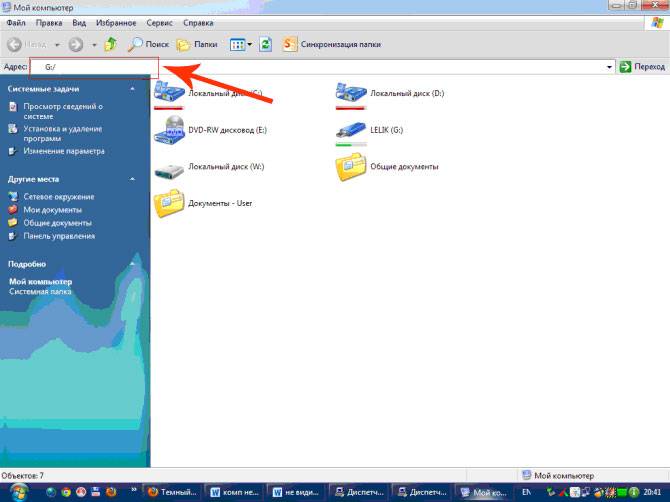
- "Praca";
- „Właściwości folderu”;
- "Pogląd";
- „Ukryte pliki i foldery”;
- "Pokaż ukryte pliki i foldery."
Pobrany plik zostanie teraz wyświetlony. Należy go usunąć, a dane z całego urządzenia przeskanować programem antywirusowym.
Jeśli dysk flash nie otwiera się w Eksploratorze, użyj wiersza poleceń:
- początek;
- wykonać;

- polecenie „cd F:/” (lub własna litera dysku);
- polecenie „attrib -a -s -h -r autorun.inf”;
- "Wchodzić"
- polecenie „del autorun.inf”;
- "Wchodzić".
Konfiguracja USB w BIOS-ie
Dysk flash może nie zostać rozpoznany z powodu wyłączenia portów USB w BIOS-ie. Zdarza się to bardzo rzadko, ale na wszelki wypadek najlepiej sprawdzić ustawienia. Pamiętaj, że w wyłączonym porcie USB żadne urządzenie nie zostanie rozpoznane, więc jeśli inne działają poprawnie, pomiń ten krok.
Aby wejść do BIOS-u, uruchom ponownie komputer i podczas włączania naciśnij przycisk Del lub F2. Różne komputery mogą mieć różne klawisze, więc spójrz, co jest napisane na ekranie (w przybliżeniu „Naciśnij klawisz F2, aby wejść do ustawień”). Jeśli otworzy się niebieska tabela z ustawieniami, wszystko jest w porządku - wszedłeś do BIOS-u.
Teraz powinieneś znaleźć pozycję menu, w której regulowane jest włączenie USB. Jej nazwa może być różna, ale najczęściej jest to zakładka Zaawansowane (Urządzenia peryferyjne, Zintegrowane urządzenia peryferyjne):

Poszukaj w nim pozycji Konfiguracja USB/Kontroler itp. Istnieje wiele opcji menu BIOS-u, więc określenie dokładnej pozycji jest dość trudne. Ale słowo USB musi być obecne. Teraz upewnij się, że obsługa USB jest „Włączona”, jeśli nie, przełącz ją:

Niektóre wersje BIOS-u nie tylko regulują sposób włączania kontrolera, ale także wskazują jego tryb pracy - V1.1 lub V1.1+V2.0 (jest już 3.0). Wybierz opcję obsługującą wszystkie kierunki (V1.1+V2.0). Zapisz ustawienia i wyjdź z BIOS-u (najczęściej klawiszem F10).
Dysk USB nie jest wykrywany przez system z powodu błędów
Po sformatowaniu, które mogło nie zakończyć się pełnym sukcesem, system operacyjny może nie widzieć dysku flash z powodu błędów. Można to sprawdzić w pozycji „Zarządzanie dyskami”, do której wejście opisano powyżej. Jeśli dysk flash mówi „Dobry”, ale nadal nie jest widoczny w Eksploratorze, przyczyną może być błąd formatowania.

Można to wyeliminować poprzez nowe formatowanie. Kliknij urządzenie prawym przyciskiem myszy i wybierz „Formatuj”. Dysk flash powinien teraz wyświetlać się i działać bez błędów.
Różne systemy plików kart flash i komputerów
Aby przywrócić działanie pamięci flash USB, która nie została wykryta na komputerze, należy zmienić system plików, przez co na komputerze może wystąpić konflikt. System plików tego ostatniego to najczęściej NTFS, a urządzenie flash to FAT32. W oknie Zarządzanie dyskami możesz zobaczyć typy systemów plików różnych nośników PC.
Prawidłowe formatowanie rozwiązuje problem. Dla tego:

W oknie, które zostanie otwarte, sprawdź zgodność określonej pojemności i parametrów dysku flash. Określ system plików NTFS i zaznacz pole obok „Szybkie (czyszczenie spisu treści)”. Teraz kliknij „Start”:
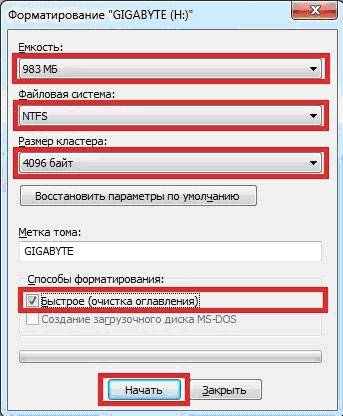
Potwierdź swoje działania:

Po zakończeniu procesu system powiadomi Cię:

Wymagane aktualizacje systemu operacyjnego do działania
Po zainstalowaniu systemu Windows XP dysk flash może nie zostać rozpoznany ze względu na nieaktualne aktualizacje wymagane do jego działania. Jednak niektóre dyski flash mogą działać w portach USB komputera, a inne nie.
Główne aktualizacje wymagane do normalnej pracy urządzeń USB:
- KB925196 – nieprawidłowe rozpoznanie;
- KB817900 – działanie portu zostaje zatrzymane po wyjęciu i ponownym załadowaniu urządzenia;
- KB968132 – błędy przy podłączaniu kilku pendrive'ów;
- KB88740 – Błąd Rundll32.exe;
- KB895962 – zatrzymuje urządzenie USB po wyłączeniu drukarki;
- KB871233 – karta flash nie działa po wybudzeniu komputera ze stanu uśpienia lub hibernacji;
- KB314634 – obsługuje tylko starsze urządzenia USB;
- KB312370 (2007) – obsługa USB 2.0.
Metody odzyskiwania
Jeśli w systemie nie zostaną znalezione żadne problemy, możesz skorzystać ze specjalnych programów do odzyskiwania:
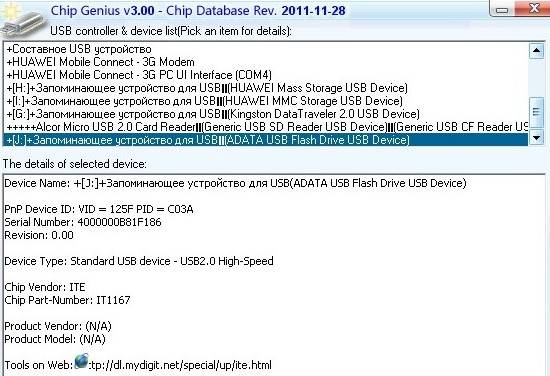
- ChipGenius – określa producenta i inne informacje o urządzeniu;
- AlcorMP – reflashuje kontrolery flash USB większości producentów;
- Narzędzie JetFlash Recovery Tool – ponownie flashuje dyski flash firmy Transcend.
Jeśli podczas uruchamiania komputera pojawia się komunikat „Włóż dysk”, przyczyną mogą być nieaktualne sterowniki, które należy usunąć.

Dla tego:
- Gdy komputer jest wyłączony, odłącz wszystkie urządzenia USB (z wyjątkiem myszy i klawiatury);
- włącz komputer;
- pobierz program DriveCleanup;
- W zależności od wersji systemu operacyjnego skopiuj 32-bitowy lub 64-bitowy plik „drivecleunup.exe” do folderu C:WindowsSystem32;
- przejdź do wiersza poleceń i wpisz „drivecleunup.exe”;
- rozpocznie się odinstalowywanie sterowników:
Następnie uruchom ponownie komputer. Włóż dysk flash, a system znajdzie dla niego nowe sterowniki.

Dysk flash może nie zostać wykryty z wielu powodów, z których głównymi są awaria urządzenia lub portu USB, a także błędy systemowe, z których większość można wyeliminować poprzez prawidłowe formatowanie i instalację sterowników. Niektóre programy mogą również pomóc w przywróceniu pamięci flash USB, dlatego należy postępować zgodnie z instrukcjami w podanej kolejności.
Masz niedziałający pendrive lub inne urządzenie magazynujące i zastanawiasz się jaki program wybrać do odzyskiwania?
Przeanalizowaliśmy najpopularniejsze narzędzia. Który z powyższych programów jest dla Ciebie odpowiedni i przywróci dysk flash ze 100% gwarancją?
Jedyny w swoim rodzaju program pomoże Ci wyodrębnić wszystkie dane. Odzyskiwanie partycji Hetmana. Jest uwielbiany zarówno przez początkujących, jak i profesjonalistów ze względu na wygodę, szybkość i zaawansowany algorytm odzyskiwania informacji. Twoje pliki zostaną znalezione i skopiowane nawet wtedy, gdy plik FS nośnika nie będzie już dostępny lub zostanie uszkodzony.
JetFlash Recovery Tool to autorskie narzędzie, które ma najprostszy możliwy interfejs i obsługuje pracę z dyskami Transcend, JetFlash i A-DATA. Sterowanie za pomocą zaledwie dwóch przycisków, na pewno Ci się spodoba. Nie zapominaj, że usuniętych danych nie można przywrócić, więc wstępne zapisanie informacji z dysku flash nie będzie zbędne.
Jeśli chcesz mieć zawsze przy sobie uniwersalny program, z którego wygodnie korzystać zarówno na komputerze domowym, jak i poza nim, polecamy D-Soft Flash Doctor, jego platforma nie wymaga wstępnej instalacji, uruchamia się błyskawicznie na każdym komputerze PC. Oprogramowanie nadaje się do naprawy, odblokowywania,
przywracanie objętości dysku flash i jego wydajności.
Jeśli chcesz odzyskać karty SD, zalecamy pobranie F-Recovery SD, który posiada skuteczny zestaw prostych opcji do pracy z uszkodzonymi dyskami flash z aparatów cyfrowych i innych urządzeń przenośnych. Z punktu widzenia profesjonalnego podejścia do pendrive'ów interesujące będzie wykorzystanie Flash Memory Toolkit; aplikacja zawiera całą gamę dodatkowych funkcjonalności pozwalających na testowanie pendrive'ów, dodatkowo program współpracuje z dowolną wersją pendrive'a; System operacyjny Microsoftu.
Narzędzie do formatowania i odzyskiwania USB Disk Storage Format Tool, które ma bardzo przejrzysty i przyjazny dla użytkownika interfejs, potrafi rozpoznać maksymalną liczbę różnych typów dysków Flash spośród powyższych narzędzi, a także szybko przywrócić funkcjonalność dysków. Program naprawy dysku flash USB Disk Storage będzie w stanie szybko odzyskać dane z uszkodzonych partycji dysku twardego, nawet jeśli zostaną wykryte problemy z oprogramowaniem sprzętowym dysku flash.
Jeśli żaden program do odzyskiwania dysku flash nie pomógł, zalecamy sprawdzenie stanu kontrolera pamięci za pomocą narzędzia ChipGenius. Program współpracuje z odtwarzaczami USB, micro SD, SD, SDHC i USB-MP firm Kingston, Silicon Power, Transcend, Adata, PQI. Dalsze działania mające na celu naprawienie błędów i odzyskanie utraconych danych są wskazane tylko wtedy, gdy
Pendrive zostaje wykryty w Chip Genius.
Krzyczcie wszystkim! Czasami zdarza się, że dysk flash nie jest już widoczny na komputerze. Przynieśliśmy dysk flash a-data o pojemności 16 GB, problem jest następujący: w żadnej wersji systemu Windows dysk flash nie jest wykrywany w „Mój komputer” ani w innych programach eksploracyjnych. Dysk flash jest włożony do portu USB, miga na nim wskaźnik aktywności, sterowniki są zainstalowane, ale nigdzie nie można znaleźć dysku flash. W systemach Linux jest to zdefiniowane jako XXXXXXXU167KONTROLER Problem jest oczywisty - problemy w systemie plików dysku flash lub kontrolera. Należy sflashować dysk flash.
Aby to zrobić, będziemy musieli poznać kilka parametrów naszego dysku flash, VID (identyfikator dostawcy lub identyfikator producenta), PID (identyfikator produktu, identyfikator produktu), a także jaki rodzaj kontrolera jest zainstalowany na dysku flash, ponieważ w zależności od tego parametru musisz wybrać program do flashowania i trzeba wybrać dokładnie, aby nie zabić całkowicie naszego pendrive'a.
Istnieje wspaniały program do identyfikacji parametrów VID i PID - ChipGeniusz(można go pobrać na stronie USB-Dev) lub na moim blogu - .
Jak widać na zrzucie ekranu, w moim przypadku parametry były następujące:
VID- 048D
PID — 1167
Kontroler IT1167 B0AA
Przejdźmy do bazy. Na samej górze wpisz swoje parametry w polach VID i PID.

Z wyników mojego konkretnego przypadku jasno wynika, że istnieje wiele zbiegów okoliczności. Spójrz na ostatnią kolumnę (UTILS), będzie ona zawierać nazwę programu, który ponownie sflashuje twój dysk flash za pomocą twoich VID i PID. W moim przypadku nazwa programu pojawiła się w kilku wpisach - IT1167B DtMPTool v1.67B.11.00 (UT167B, IT1167B). Program ten można znaleźć na samej stronie FlashBoot.ru - tutaj jest.
Ściągnij i zainstaluj. Uruchamiamy jako administrator ignorując błąd o brakującym pliku konfiguracyjnym. Uruchommy.

Wybierz z menu powyżej - Ustawienie — Wylicz porty, aby zaktualizować listę podłączonych urządzeń. Dysk flash pojawi się na liście:

Wybierz go, klikając lewym przyciskiem myszy, a następnie kliknij - Ustawienie - Start. Rozpocznie się proces reanimacji dysku flash. W tej chwili surowo zabrania się wyłączania zasilania komputera, otwierania innych programów i wyciągania pendrive'a z portu USB.

Pod koniec procesu, który trwa około 5 minut, program zgłosi, że wszystko jest w porządku

To kończy proces. Zamykamy program. otwórz „Mój komputer” i sprawdź, czy pojawił się dysk flash. ZYSK!
P.S. Ten artykuł dotyczy mojego dysku flash, konkretnie z powyższym VID i PID. Na pewno będziesz miał inne parametry, więc szukaj programu w bazie iFlash. Jeśli w bazie danych nie zostaną znalezione żadne dopasowania do Twoich parametrów, spróbuj skontaktować się z jakimś specjalistycznym forum poświęconym sprzętowi komputerowemu - oni Ci pomogą.
Stosunkowo młoda firma ADATA Technology Co., Ltd. Założona w maju 2001 roku przez Simona Chena, jesteśmy zaangażowani w innowacyjność i jakość naszych produktów, które z powodzeniem zdobyły nasz udział w światowym rynku pamięci i pamięci masowych. Cechą wyróżniającą produkty, do których zaliczają się moduły DRAM, dyski flash USB, karty pamięci, dyski SSD i przenośne dyski twarde, jest nowoczesny i zapadający w pamięć design.
Pendrive'y DashDrive firmy A-data dzielą się na kilka serii:
- Elita– duża prędkość, jakość i doskonały design w połączeniu z przyzwoitą ceną.
- Wytrzymały– wytrzymałość i zwartość wyróżniają te modele.
- Wybór- alternatywa dla zwykłych urządzeń magazynujących.
- Klasyczny– bezpretensjonalny design na potrzeby codziennych potrzeb.
Jakość i ścisła kontrola nie uchronią Cię przed awariami występującymi podczas działania dysku flash, które prędzej czy później pojawią się, a wtedy staniesz przed pytaniem o zakup nowego urządzenia lub próbę przywrócenia starego. Ponieważ jedno nie koliduje z drugim, spróbuj najpierw go naprawić. W tym celu wydano specjalne programy, które pomagają eliminować błędy pamięci i błędy oprogramowania układowego mikrokontrolera dysku flash, tj. Dokonują napraw oprogramowania.
Przygotowaliśmy dwa takie narzędzia, które są odpowiednie dla większości dysków flash i kart pamięci typu A-data:
Narzędzie do formatowania danych A: dysk flash USB (narzędzie v3.0.1.7)
Program wykonuje formatowanie niskiego poziomu i eliminuje błędy, co pozwala przywrócić uszkodzony dysk flash. Nie potrzebujesz instrukcji, ponieważ poradzi sobie z nią nawet niedoświadczony użytkownik.
MPTool (narzędzie produkcyjne obsługujące wiele urządzeń UT163)
Ten program jest odpowiedni dla większości kontrolerów dysków flash typu A-data.
Najpierw zainstaluj program i uruchom go za pomocą skrótu na pulpicie, który pojawi się po zakończeniu instalacji. Instrukcje są proste (bardziej szczegółowe znajdują się w pliku programu):
- Podczas uruchamiania sterowniki zostaną zainstalowane i otworzy się okno programu, w którym będą widoczne porty USB i podłączone urządzenia.
- Jeśli znajdziesz niedziałający dysk flash, wybierz go i kliknij „Start”.
- Po zakończeniu procesu sprawdź funkcjonalność urządzenia przenośnego.
Te dwa programy naprawcze powinny pomóc w przywróceniu dysku flash A-data, najważniejsze jest, aby nie rozpaczać i nie denerwować się.
